Rumah >masalah biasa >Cara menggunakan kesan Windows Studio pada Windows 11
Cara menggunakan kesan Windows Studio pada Windows 11
- WBOYWBOYWBOYWBOYWBOYWBOYWBOYWBOYWBOYWBOYWBOYWBOYWBke hadapan
- 2023-05-05 09:58:062757semak imbas
Apakah kesan Windows Studio?
Seperti yang kami nyatakan sebelum ini, Windows Studio Effects membolehkan anda menggunakan penapis dan kesan tertentu pada kamera dan mikrofon anda untuk memperbaik penampilan dan bunyi anda semasa panggilan video. Mereka memerlukan unit pemprosesan saraf (NPU), cip khas yang sehingga baru-baru ini tidak ditemui dalam banyak pemproses. Cara yang paling boleh dipercayai untuk mendapatkan NPU adalah dengan membeli peranti berasaskan Arm, seperti Surface Pro 9 yang dilengkapi 5G atau Lenovo ThinkPad X13s. Sesetengah kesan juga mungkin berfungsi pada pemproses Intel atau AMD, tetapi ia juga bergantung pada perkakasan kamera yang anda miliki.
Pada masa ini, terdapat empat kesan utama Windows Studio — tiga untuk kamera dan satu untuk mikrofon. Ia kelihatan seperti ini:
- Auto Framing: Seperti namanya, ciri ini membenarkan bingkai pemidang tilik kamera melaraskan secara automatik untuk mengekalkan fokus.
- Kesan Latar Belakang (Kabur) : Ciri ini membolehkan anda mengaburkan elemen latar belakang dalam paparan kamera. Anda boleh memilih kabur standard atau kabur potret yang lebih lembut.
- Sentuhan Mata: Apabila anda melihat pada skrin, kesan kamera ini mengimbangi untuk menjadikannya kelihatan seolah-olah anda sedang bertentang mata dengan orang lain dalam panggilan.
- Fokus Suara: Kesan mikrofon ini menapis bunyi latar belakang untuk memastikan suara anda jelas dan boleh didengar.
Menggunakan Windows Studio Effects dalam Tetapan Pantas
Cara paling mudah untuk menggunakan Windows Studio Effects ialah dalam panel Tetapan Pantas, walaupun ini adalah kaedah yang agak baharu . Anda perlu menjalankan Windows 11 build 22621.1344 (dikeluarkan pada 28 Februari) atau lebih baru, yang anda boleh dapatkan dengan mencari kemas kini dalam bahagian Windows Update pada apl Tetapan. Jika anda mempunyai versi ini, anda boleh mengikuti langkah berikut:
- Klik kumpulan ikon kawasan pemberitahuan untuk membuka tetapan pantas. Ini ialah kawasan dengan rangkaian, bateri dan ikon bunyi.
- Pilih Kesan Studio.
- Secara lalai, anda akan melihat kesan kamera dahulu. Anda boleh mendayakan yang anda mahu gunakan dan pratonton kamera akan muncul di bahagian atas. Anda juga boleh memilih antara Standard Blur atau Portrait Blur.
- Klik ikon mikrofon di bahagian atas untuk bertukar kepada kesan mikrofon.
- Dayakan atau lumpuhkan Fokus Suara di sini.
Setelah anda memilih tetapan anda, cuma klik di luar panel Tetapan Pantas untuk menutupnya dan anda boleh pergi. Jika anda tidak melihat pilihan Kesan Studio pada PC, anda mungkin perlu menambah butang secara manual. Klik ikon pensel di bahagian bawah panel Tetapan Pantas, kemudian klik Tambah dan pilih Kesan Studio . Jika anda masih tidak melihat pilihan itu, PC anda mungkin tidak menyokong kesan Studio.
Ini pastinya cara paling mudah untuk menggunakan Windows Studio Effects, tetapi anda juga boleh menggunakan apl Tetapan penuh.
Menggunakan Windows Studio Effects dalam apl Tetapan
Cara lain untuk mengakses Windows Studio Effects adalah melalui apl Tetapan, tetapi ia agak rumit kerana kesan kamera dan suara terletak di lokasi yang berbeza. Untuk mendayakan kesan kamera, ikut langkah berikut:
- Buka apl Tetapan .
- Pilih Bluetooth & Peranti daripada menu kiri.
- Klik pada Kamera.
- Pilih kamera web utama pada komputer riba anda. Bergantung pada peranti anda, ia akan mempunyai nama yang berbeza.
- Dayakan kesan yang anda ingin gunakan.
-
 Semak pratonton di bahagian atas untuk melihat rupanya.
Semak pratonton di bahagian atas untuk melihat rupanya.
Setelah selesai, anda juga boleh mendayakan fokus suara, tetapi ia berada pada halaman yang berbeza. Begini caranya:
- Dalam apl Tetapan, pilih bahagian Sistem di sebelah kiri.
- Klik pada bunyi.
- Di bawah Input, pilih mikrofon yang anda mahu gunakan dan klik anak panah di sebelahnya.
- Pastikan Peningkatan audio menu lungsur turun ditetapkan kepada Microsoft Windows Studio Voice Focus.
-
 Dayakan togol Fokus Suara.
Dayakan togol Fokus Suara.
Itulah kesan Windows Studio, sekurang-kurangnya buat masa ini. Jika anda mahu kembali dan melumpuhkan ini pada bila-bila masa, anda boleh.
Atas ialah kandungan terperinci Cara menggunakan kesan Windows Studio pada Windows 11. Untuk maklumat lanjut, sila ikut artikel berkaitan lain di laman web China PHP!


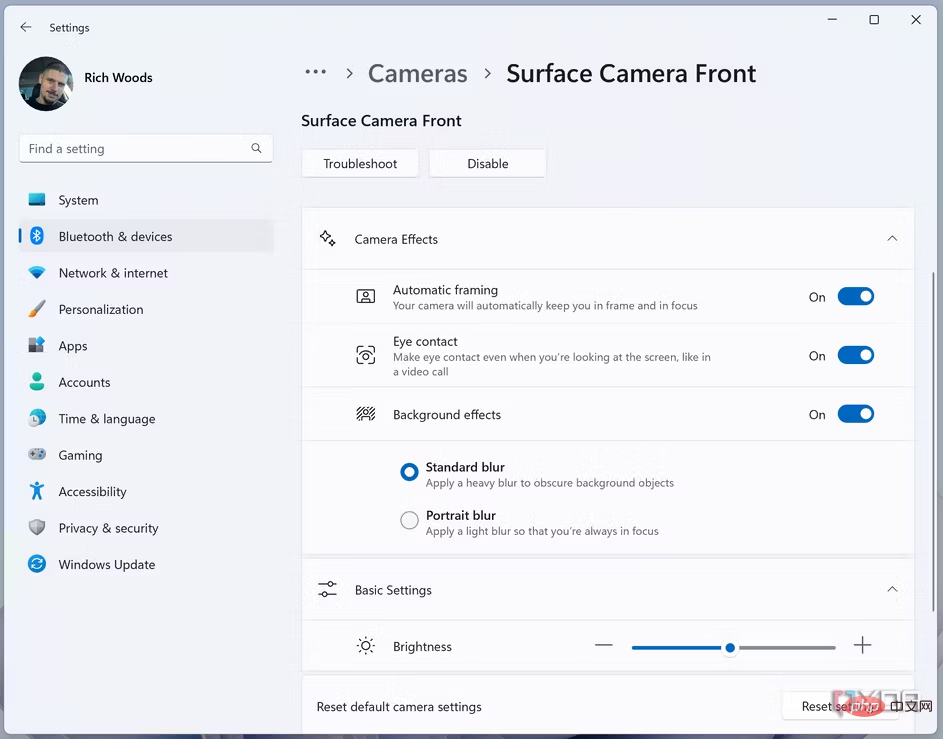 Semak pratonton di bahagian atas untuk melihat rupanya.
Semak pratonton di bahagian atas untuk melihat rupanya. 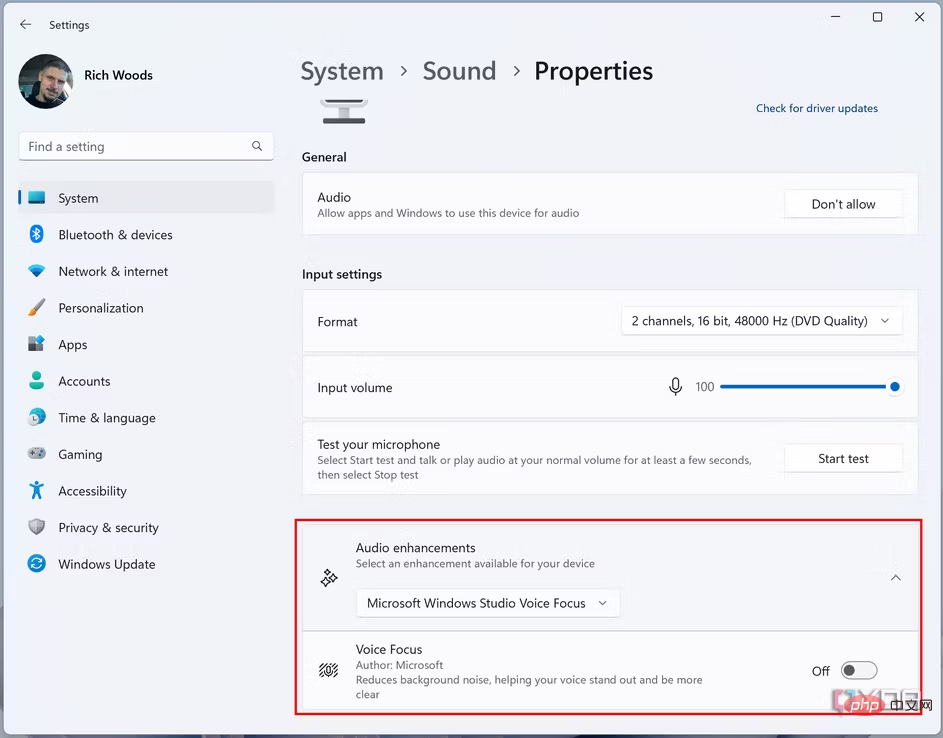 Dayakan togol Fokus Suara.
Dayakan togol Fokus Suara.